
- •Урок 22
- •Структура уроку
- •II. Етап орієнтації
- •III. Етап проектування
- •Створення простого запиту за допомогою майстра
- •Створення запиту в режимі конструктора
- •Запуск запиту
- •Створення звітів за допомогою майстра та в режимі конструктора
- •Створення форм за допомогою майстра та в режимі конструктора Форми зазвичай використовують для наступних цілей:
- •Створення форми
- •Автоформа
- •Створення форми за допомогою майстра
- •Створення форми в режимі конструктора
- •VI. Контрольно-оцінювальний етап
- •VII.Домашнє завдання
Запуск запиту
У режимі конструктора запит можна запустити наступними способами:
вибрати в меню Запит (Query) команду Запуск (Run);
натискувати кнопку Запуск (Run) на панелі інструментів.
Результати відповіді на запит будуть представлені в таблиці. Аби перервати запуск запиту, натискуйте клавіші Ctrl+Break.
Створення звітів за допомогою майстра та в режимі конструктора
Звітом називається організована і відформатована інформація, узята з бази даних і призначена для виводу на друк. Він може мати вигляд таблиці або оформлений по розробленій користувачем вільній формі. Звіт дозволяє вибрати критерії, згідно з якими витягується інформація з бази даних. Його можна доповнити малюнками, діаграмами, коментарями. У звіті можна групувати і сортувати дані, представити дані на діаграмі, обчислити підсумкове значення, наприклад, визначити виручку, отриману від продажу товарів на певну дату. Звіти дозволяють задати зовнішній вигляд відображення інформації у віддрукованому вигляді. Їх можна використовувати для аналізу даних і передачі їх в інші організації. Звіт можна відправити по електронній пошті, опублікувати в Інтернеті. Звіт можна створити на базі однієї або декількох таблиць або запитів. Велика частина відомостей в звіті поступає з базової таблиці, запиту або інструкції SQL, що є джерелом даних для звіту. Останні відомості звіту зберігаються в його структурі. У проекті Microsoft Access можна створювати форми і звіти для бази даних SQL Server за допомогою тих же інструментів, що використовуються для їх створення в базі даних Microsoft Access. Перегляд звіту Натискуйте праву кнопку миші при перегляді звіту, виберіть команду Декілька сторінок, а потім задайте число сторінок для відображення. Звіт відкривається в режимі ппопереднього перегляду. У верхній частині видно заголовок звіту: Суми продажів по роках. Кнопки панелі інструментів Попередній перегляд дозволяють роздрукувати звіт, відобразити одну сторінку звіту, дві або декілька публікацій в Word і в Excel. Міру збільшення можна вибрати від 10 до 200% в списку, що розкривається Масштаб Створення автозвіта Аби створити звіт, виділите таблицю або запит у вікні бази даних і виберіть в меню Вставка команду Автозвіт або на панелі інструментів в списку кнопки, що розкривається Новий об'єкт виберіть Автозвіт. В результаті буде створений звіт, що містить всі поля таблиці або запиту, розташовані в стовпчик (мал. 26.3).
Створення звіту за допомогою майстра Для повнішого контролю над формою звіту можна використовувати майстра звітів. Аби запустити майстра, спочатку відображуватимете на екрані вікно Новий звіт (мал. 26.4)одним з наступних способів:
Мал. 26.4 Діалогове вікно, що дозволяє вибрати метод створення звіту Призначення елементів списку вікна Новий звіт:
У нижній частині вікна виберіть як джерело даних в списку, що розкривається, таблицю або запит. Після вибору елементу списку Майстер звітів і натиснення кнопки Ж на екрані відображуватиметься вікно Створення звітів (мал. 26.5). Виділите потрібне поле клацанням миші в спискуДоступні поля і натискуйте кнопку із зображенням правої стрілки «>» між списками. Виділене поле переміститься у правий список Вибрані поля. Вибрані поля відображуватимуть в звіті у вигляді рядків. У списку, що розкривається Табліци/запроси можна вибрати декілька таблиць або запитів, з яких будуть вибрані поля для звіту. У наступному вікні майстра залежно від вибраних полів може пропонуватися угрупування записів (мал. 26.6). Натискуйте кнопку Угрупування. На екрані відображуватиметься діалогове вікно Інтервали угрупування. Рівень угрупування визначає рівень вкладеності конкретної групи в звіті. Вкладені групи утворюються при угрупуванні наборів записів по декількох полях, виразах або джерелах даних групи. Першому рівню угрупування привласнюється номер 0; всього допускається існування до 10 рівнів угрупування в звіті. Текстові поля можуть групуватися по першій букві, по перших трьох буквах і так далі Access виведе в звіті разом поля, що мають однакові значення, наприклад, в полі Посада можуть бути згруповані всі записи, в яких представлені начальники відділів.
Якщо не потрібне створення особливих інтервалів групування, то в списку Інтервали групування виберіть Звичайний.
На наступному етапі визначається, в якому порядку: за збільшенням або убуванню сортуватимуться поля (мал. 26.8). Поле, що має найвищий пріоритет сортування, вибирається в списку, що розкривається, 1. За умовчанням поля сортуються за збільшенням. Для сортування по зменшенню натискуйте кнопку праворуч від поля. Кнопка працює як перемикач і при повторному натисненні порядок сортування зміниться на протилежний. Запису в групі можна сортувати по чотирьох полях за збільшенням або зменшенням. У списку полів відсутнє ключове поле, в якому записи сортуються автоматично. Натискуйте кнопку Підсумки і на екрані відображуватиметься вікно, показане на мал. 26.9. Установкою відповідних прапорців ви можете привести в звіті як підсумкові значення поля суму , середнє арифметичне мінімальне і максимальне значення. Ці поля будуть додані в кінці звіту.
Положенням перемикача в розділі Показати дозволяє відображувати в звіті дані і підсумки або лише підсумки. У наступному діалоговому вікні майстер пропонує вибрати один з шести пропонованих видів макету для звіту(мал. 26.10). Вибраний вигляд відображується в лівої зони вікна. За умовчанням в діалоговому вікні встановлений прапорець Набудувати ширину полів для розміщення на одній сторінці, що забезпечить краще використання простору аркуша. У рамці Орієнтація положенням перемикача пропонується вибрати розташування аркуша при друці.
Мал. 26.10 Вибір вигляду макету для звіту У наступному діалоговому вікні вибирається стиль звіту (мал. 26.11). Вибраний стиль відображується у вікні попереднього перегляду в лівої зони вікна. У останньому діалоговому вікні вам пропонується задати ім'я звіту. Залежно від положення перемикача ви можете Проглянути звіт або Змінити макет звіту. За умовчанням після натиснення кнопки Готово майстер відображуватиме звіт у вікні попереднього перегляду.
Установка прапорця Вивести довідку по роботі із приведе до відображення відповідної теми довідки. Відомості в звіті можуть бути розбиті на розділи. Кожен розділ має певне призначення.
Створення звіту в режимі конструктора Режим конструктора надає найбільші можливості в створенні звіту. Якщо звіт вже відкритий, то для переходу в режим конструктора натискуйте кнопку Вигляд на панелі інструментів. Частина форми, звіту або сторінки доступу до даних, наприклад, заголовок, примітка або область даних називається розділом. У режимі конструктора розміщувані в звіті розділи видно у вигляді смуг.
Розділи друкуються таким чином:
Для створення зв'язку між звітом і його вихідними даними застосовуються елементи управління. Ними можуть бути поля, що містять імена або числа, написи для заголовків. Поля можна поміщати в будь-який розділ звіту, але, як правило, їх розміщують в області даних. Аби додати в полі рамку тексту, перетягнете її із списку полий таблиці або запиту, на підставі якого зроблений звіт, в звіт. Спосіб відображення відомостей в кожному розділі визначається розташуванням елементів управління, такі як написи і поля. Виділите елементи управління: поле, прапорець, прямокутник або кнопка, які будуть розміщені в звіті. У, меню Формат виберіть команду Групувати . Відзначимо, що для створення групи потрібно виділити хоч би два елементи управління.
Створення підлеглого звіту Підлеглий звіт можна створити в існуючому звіті, можна додати існуючий звіт в інший звіт як підлеглий. Якщо підлеглий звіт має бути пов'язаний з головним звітом, то спочатку переконаєтеся в правильності встановлених зв'язків між таблицями. Зв'язок забезпечує відповідність записів, що виводяться в підлеглому звіті, записам в головному звіті. Для створення підлеглого звіту в існуючому звіті виконаєте наступні дії:
Створення звіту на базі декількох таблиць Так само як запити і форми, звіти можуть відображувати дані з декількох зв'язаних таблиць. Дані з базової таблиці виводяться в головному звіті, з інших таблиць — в підлеглому звіті. Підлеглий звіт містить дані, що відносяться до даних в головному звіті. Головний звіт заснований на таблиці з первинним ключем, а підлеглий звіт заснований на таблиці, що містить поле з таким же ім'ям, як і біля цього первинного ключа, і з таким же або сумісним типом даних.
Експорт звіту Для відправки звіту в електронному вигляді його можна конвертувати в копію відеозображення. Відкрийте звіт і виберіть в меню Файл команду Експорт. У діалоговому вікні Експорт файлу в тому, що розкриваєся списку Тип файлу виберіть рядок Знімок вкажіть ім'я файлу і натискуйте кнопку Експорт. |
|

 Мал.
26.3 Звіт, створений після вибору команди
Автозвіта
Мал.
26.3 Звіт, створений після вибору команди
Автозвіта

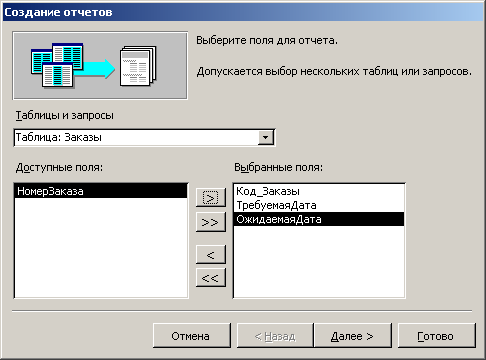
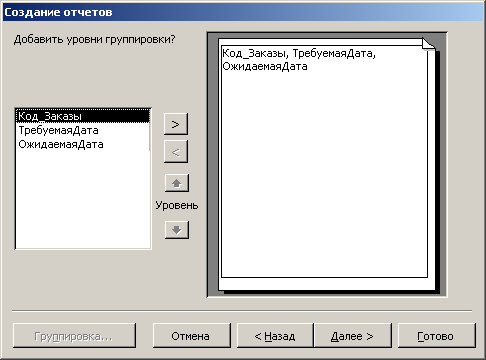 Мал.
26.5 Вибір полів для звіту
Мал. 26.6
Вікноугрупування записів в звіті
Мал.
26.5 Вибір полів для звіту
Мал. 26.6
Вікноугрупування записів в звіті
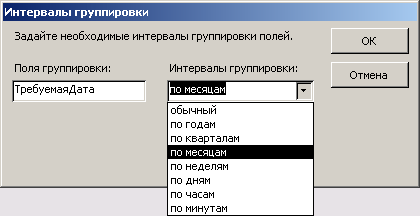 Мал.
26.7 Завдання інтервалів угрупування
Мал.
26.7 Завдання інтервалів угрупування
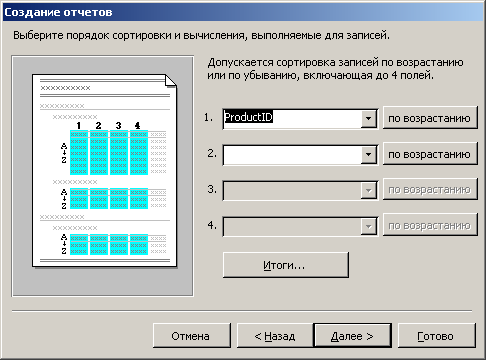
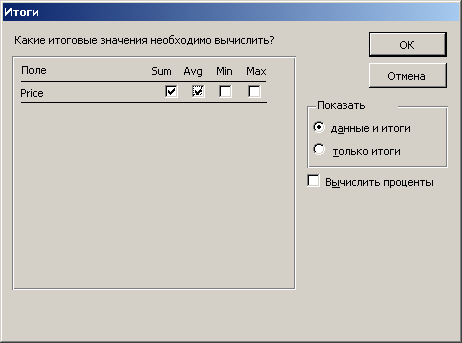 Мал.
26.8 Вибір порядку сортування полів
Мал. 26.9 Вибір полів для обчислень в
звіті
Мал.
26.8 Вибір порядку сортування полів
Мал. 26.9 Вибір полів для обчислень в
звіті
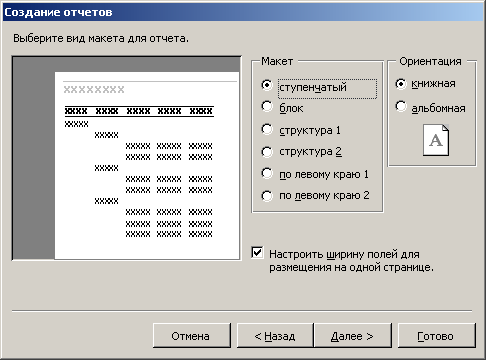
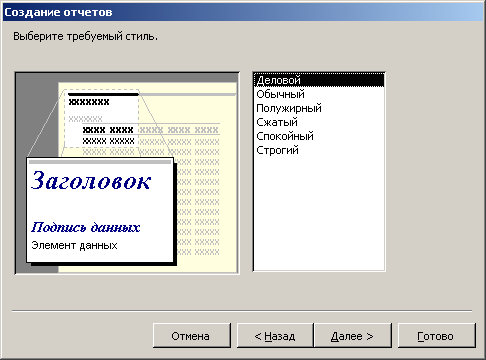 Мал.
26.11 Вибір стилю звіту
Мал.
26.11 Вибір стилю звіту
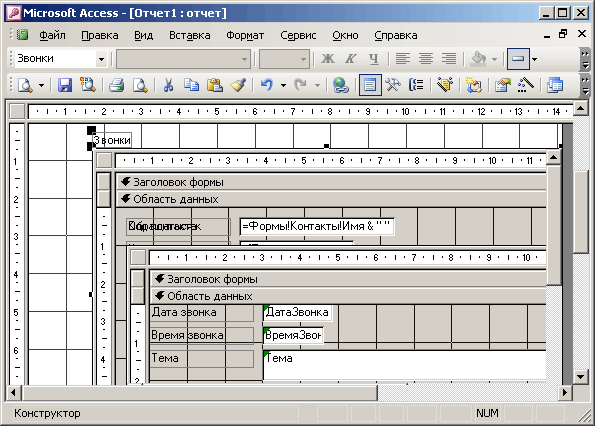 Мал.
26.13 Відображення звіту в режимі
конструктора
Мал.
26.13 Відображення звіту в режимі
конструктора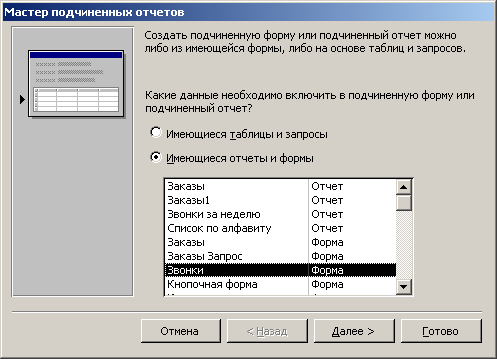 Мал.
26.14 Діалогове вікно майстра підлеглих
звітів
Мал.
26.14 Діалогове вікно майстра підлеглих
звітів